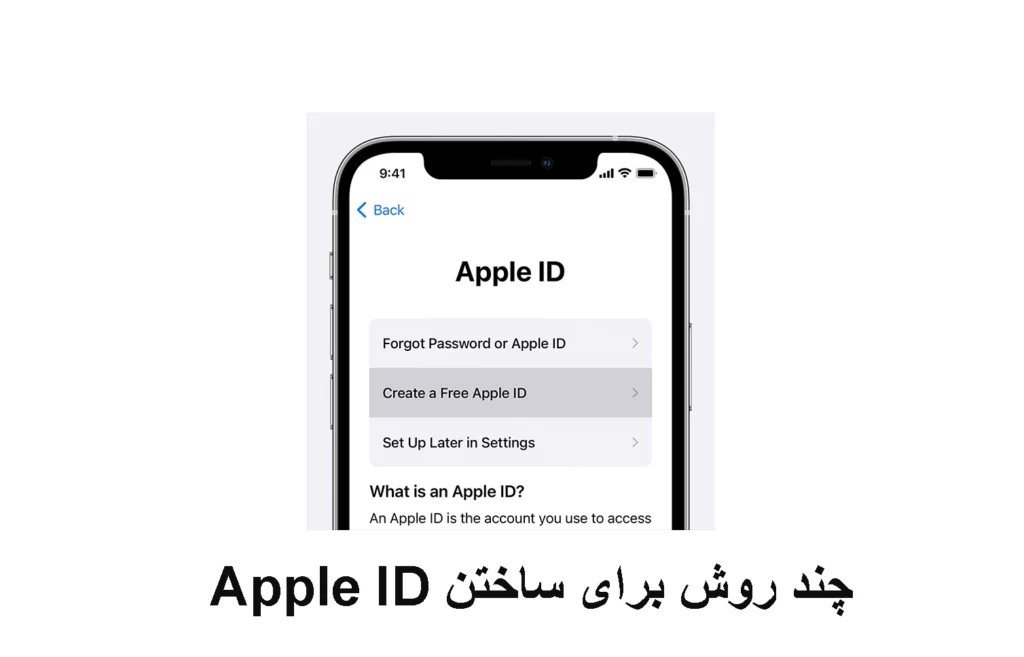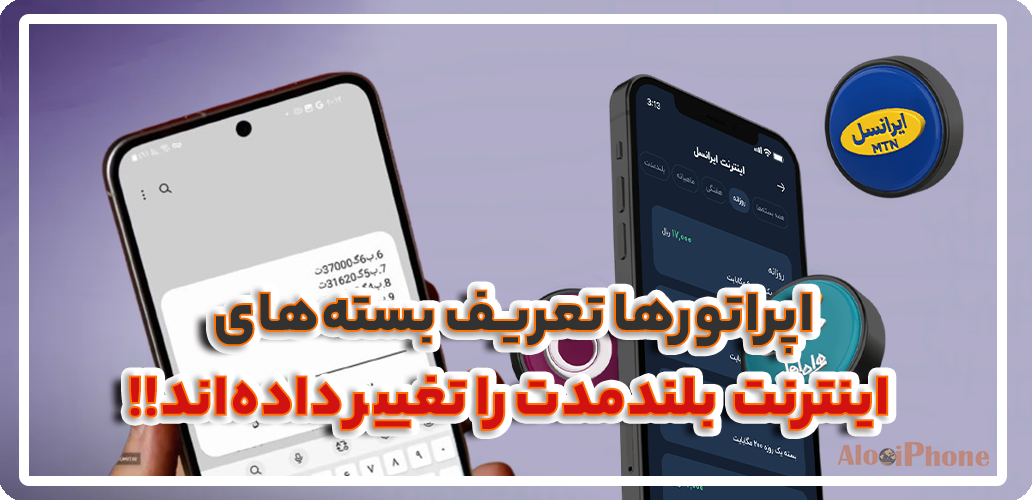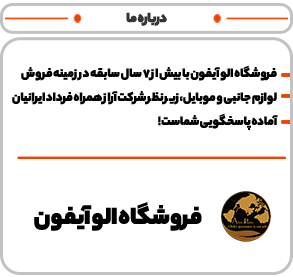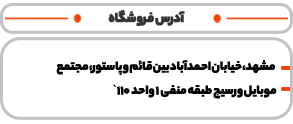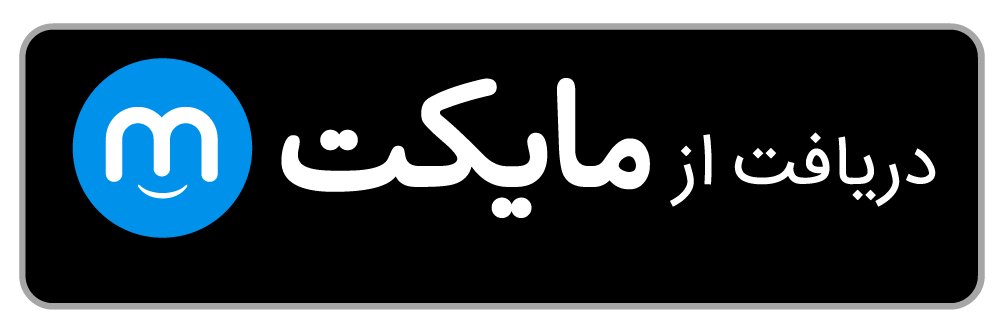ساختن اپل ID در iPhone ,iPad
میتوانید هنگام راهاندازی دستگاه خود، یک Apple ID جدید ایجاد کنید یا بعداً آن را در اپ استور تنظیم کنید.
هنگامی که دستگاه خود را راه اندازی می کنید، Apple ID خود را ایجاد کنید.
روی “رمز عبور را فراموش کرده اید یا Apple ID ندارید؟” ضربه بزنید.
روی Create a Free Apple ID ضربه بزنید.
تولد خود را انتخاب کنید و نام خود را وارد کنید. روی Next ضربه بزنید.
روی «استفاده از آدرس ایمیل فعلی خود» یا «دریافت یک آدرس ایمیل رایگان iCloud» ضربه بزنید.
مراحل روی صفحه را دنبال کنید تا آدرس ایمیل خود را تأیید کنید، یک رمز عبور مطمئن ایجاد کنید، منطقه دستگاه خود را تنظیم کنید و احراز هویت دو مرحله ای را تنظیم کنید. اگر از این مرحله رد شوید، بعداً در تنظیمات از شما خواسته میشود این کار را انجام دهید.
Apple ID خود را با استفاده از App Store بسازید
App Store را باز کنید و روی دکمه ورود به سیستم ضربه بزنید.
روی Create New Apple ID ضربه بزنید. اگر نمی توانید این گزینه را ببینید، مطمئن شوید که از سیستم iCloud خارج شده اید.
مراحل روی صفحه را برای ارائه یک آدرس ایمیل، ایجاد یک رمز عبور قوی و تنظیم منطقه دستگاه خود دنبال کنید. آدرس ایمیلی که ارائه میدهید Apple ID جدید شما خواهد بود.*
سپس روی Next ضربه بزنید. تا زمانی که اقدام به خرید نکنید، هزینه ای از شما دریافت نمی شود.
شماره تلفن خود را تأیید کنید. این می تواند به شما کمک کند هویت خود را تأیید کنید و در صورت نیاز حساب خود را بازیابی کنید. روی Next ضربه بزنید.
ایمیل خود را برای یک ایمیل تأیید از اپل بررسی کنید و آدرس ایمیل خود را تأیید کنید.
بعد از اینکه آدرس ایمیل خود را تأیید کردید، می توانید از Apple ID خود برای ورود به فروشگاه iTunes، App Store و سایر سرویس های اپل مانند iCloud استفاده کنید.
در سرزمین اصلی چین، ممکن است از شما خواسته شود شماره تلفن 86 را برای Apple ID خود ارائه دهید. میتوانید بعداً شماره را تغییر دهید یا کشور یا منطقه خود را به مکانی تغییر دهید که به آن نیاز ندارد. این شماره فقط برای اهداف تأیید استفاده می شود.
ساختن اپل آی دی در مک
منوی Apple > تنظیمات سیستم را انتخاب کنید. در نسخههای قبلی macOS، منوی Apple > تنظیمات سیستم را انتخاب کنید.
روی Sign In with Apple ID خود از نوار کناری کلیک کنید. در نسخههای قبلی macOS، روی Sign In کلیک کنید.
روی Create Apple ID کلیک کنید، سپس مراحل روی صفحه را برای ارائه یک آدرس ایمیل، ایجاد یک رمز عبور قوی و تنظیم منطقه دستگاه خود دنبال کنید. آدرس ایمیلی که ارائه می کنید اپل آیدی جدید شما خواهد بود.
کارت اعتباری و اطلاعات صورتحساب خود را وارد کنید، سپس روی ادامه کلیک کنید. همچنین می توانید None را انتخاب کنید. تا زمانی که اقدام به خرید نکنید، هزینه ای از شما دریافت نمی شود.
ایمیل خود را برای یک ایمیل تأیید از اپل بررسی کنید و آدرس ایمیل خود را تأیید کنید.
بعد از اینکه آدرس ایمیل خود را تأیید کردید، می توانید از Apple ID جدید خود برای ورود به اپ استور و سایر سرویس های اپل مانند iCloud استفاده کنید.
شناسههای اپل را میتوان در مک با OS X Capitan یا نسخههای جدیدتر ایجاد کرد
Apple ID خود را در رایانه شخصی ویندوز ایجاد کنید.
iTunes را برای ویندوز باز کنید. مطمئن شوید که آخرین نسخه را دارید.
از نوار منو در بالای صفحه رایانه خود یا در بالای پنجره iTunes، Account > Sign in را انتخاب کنید. سپس روی Create New Apple ID کلیک کنید.
مراحل روی صفحه را برای ارائه یک آدرس ایمیل، ایجاد یک رمز عبور قوی و تنظیم منطقه دستگاه خود دنبال کنید. آدرس ایمیلی که ارائه میدهید Apple ID جدید شما خواهد بود.*
کارت اعتباری و اطلاعات صورتحساب خود را وارد کنید، سپس روی ادامه کلیک کنید. همچنین می توانید None را انتخاب کنید. تا زمانی که اقدام به خرید نکنید، هزینه ای از شما دریافت نمی شود.
ایمیل خود را برای یک ایمیل تأیید از اپل بررسی کنید و آدرس ایمیل خود را تأیید کنید.
در سرزمین اصلی چین، ممکن است از شما خواسته شود شماره تلفن 86 را برای Apple ID خود ارائه دهید. میتوانید بعداً شماره را تغییر دهید یا کشور یا منطقه خود را به مکانی تغییر دهید که به آن نیاز ندارد. این شماره فقط برای اهداف تأیید استفاده می شود
Apple ID خود را در دستگاه دیگری بسازید
برای ایجاد Apple ID خود در Apple TV، دستگاه Android، تلویزیون هوشمند یا دستگاه پخش، معمولاً می توانید مراحل ارائه شده روی صفحه را دنبال کنید و نام کامل، تاریخ تولد، آدرس ایمیل یا شماره تلفن و روش پرداخت خود را وارد کنید. اگر برنامه Apple TV را روی تلویزیون هوشمند خود راه اندازی کنید، ممکن است برای ایجاد Apple ID خود به activate.apple.com هدایت شوید. همچنین می توانید مراحل زیر را برای ایجاد Apple ID خود در وب دنبال کنید.
Apple ID خود را در وب بسازید
به appleid.apple.com بروید و روی Create Your Apple ID کلیک کنید.
مراحل روی صفحه را برای ارائه یک آدرس ایمیل، ایجاد یک رمز عبور قوی و تنظیم منطقه دستگاه خود دنبال کنید. آدرس ایمیلی که ارائه میدهید Apple ID جدید شما خواهد بود.*
شماره تلفنی را وارد کنید که همیشه به آن دسترسی خواهید داشت.
در صورت تمایل، برای اشتراک در بهروزرسانیهای اپل، کادرها را علامت بزنید. این شما را در جریان آخرین اخبار، نرم افزارها، محصولات و خدمات اپل قرار می دهد.
روی Continue کلیک کنید.
مراحل روی صفحه را برای تأیید آدرس ایمیل و شماره تلفن خود دنبال کنید.
پس از اینکه آدرس ایمیل خود را تأیید کردید، می توانید از Apple ID جدید خود برای ورود به فروشگاه iTunes و سایر سرویس های اپل مانند iCloud استفاده کنید.
اگر پیامی مبنی بر اینکه باید به iTunes وارد شوید مشاهده کردید
اگر Apple ID خود را در وب ایجاد کرده اید و پیامی مبنی بر اینکه باید به iTunes وارد شوید مشاهده می کنید، مراحل زیر را برای دستگاه خود دنبال کنید:
در iPhone، iPad یا iPod touch: تنظیمات را باز کنید، سپس روی Sign in to [device] ضربه بزنید. سپس با اپل آیدی خود وارد شوید.
در مک: منوی Apple > System Settings (یا System Preferences) را انتخاب کنید، سپس Apple ID را انتخاب کنید و با Apple ID خود وارد شوید.
Apple TV: با Apple ID خود وارد App Store، iTunes Store یا Apple Music شوید.
در رایانه شخصی یا دستگاه Android: به tv.apple.com / gb یا music.apple.com / gb بروید و با Apple ID خود وارد شوید